11 gyakori kérdés az iPhone biztonsági mentéséről az iTunes/iCloud segítségével
Lejátszási listákról, alkalmazásokról, üzenetekről és névjegyekről biztonsági másolatot készíthet az iPhone-járól az iTunes könyvtárba, és biztonsági szolgálatot tehet. Amikor csatlakoztatja iPhone-ját a számítógéphez, és elindítja az iTunes alkalmazást, azonnal megtekintheti az adatok biztonsági mentésének lehetőségeit a számítógépére vagy az iCloudba.
Amikor azonban megpróbál biztonsági másolatot készíteni iPhone-járól az iTunes és az iCloud szolgáltatásba, egy figyelmeztető üzenet jelenhet meg, amely szerint iPhone-járól az alábbi okok egyike miatt nem sikerült biztonsági másolatot készíteni:
- 1. rész: iPhone biztonsági mentés az iTunes-on keresztüli hibaelhárítás
- 2. rész: iPhone biztonsági mentés iCloud hibaelhárítással
1. rész: iPhone biztonsági mentés az iTunes-on keresztüli hibaelhárítás
Az alábbiakban felsorolunk néhány olyan problémát, amelyekkel találkozhat, amikor biztonsági másolatot készít az iPhone-ról az iTunes alkalmazásba:
- A biztonsági mentési munkamenet meghiúsult
- Egy munkamenet nem indítható el
- Az iPhone visszautasította a kérést
- Hiba lépett fel
- Ismeretlen hiba történt
- A biztonsági másolat nem menthető erre a számítógépre
- Nincs elég szabad hely
Ha az alábbi üzenetek egyikét vagy egy másik üzenetet látja, vagy ha az iTunes for Windows nem válaszol, vagy a biztonsági mentés soha nem fejeződik be, kövesse az alábbi lépéseket.
1). Az iPhone biztonsági mentési fájljának feloldásához szükséges jelszó:
Ezt úgy teheti meg, ha visszaállítja iPhone-ját új telefonként. Természetesen az összes tartalmat elveszíti, de nagy részét visszaállíthatja, ha valaha is biztonsági másolatot készített iPhone-járól. Tegyük fel, hogy lehetséges titkosítás nélküli biztonsági mentést készíteni egy titkosított létrehozása után, bárki, aki ellopja az iPhone-ját, titkosítatlan biztonsági másolatot készíthet a jelszóval zárolt iPhone-járól, és megtekintheti az összes adatát.
2). Ellenőrizze a biztonsági beállításait
Előfordulhat, hogy frissítenie, konfigurálnia, le kell tiltania vagy el kell távolítania a biztonsági szoftvert.
3). Biztonsági mentés vagy visszaállítás új rendszergazdai fiók használatával:
Hozzon létre egy új rendszergazdai fiókot a számítógépén, és használja azt biztonsági másolat készítéséhez. Kövesse ezeket a lépéseket Mac OS X rendszeren, vagy kövesse ezeket a lépéseket a Microsoft webhelyén Windows esetén. Ha új rendszergazdai fiókkal tud biztonsági másolatot készíteni, jelentkezzen be az eredeti felhasználói fiókkal, és kövesse az alábbi lépéseket:

1. lépés: Győződjön meg arról, hogy a fiók rendszergazda.
2. lépés: Ellenőrizze azoknak a könyvtáraknak az engedélyeit, amelyekbe az iTunes biztonsági másolatot készít.
3. lépés: Nevezze át a Biztonsági másolatok mappát.
4. lépés Nyissa meg az iTunes alkalmazást, és próbáljon meg újra biztonsági másolatot készíteni. Az iTunes használata előtt másolja a biztonsági másolatot preferenciák > Eszközök a biztonsági másolat törléséhez.
4). Állítsa vissza a Lockdown mappát:
Ha nem tudja szinkronizálni, biztonsági másolatot készíteni vagy visszaállítani iPhone-ját, akkor a rendszer utasíthatja, hogy állítsa vissza a Lockdown mappát Mac vagy Windows rendszeren.
Mac OS X
1. lépés A Finderből válassza ki a lehetőséget Go > Menj mappába.
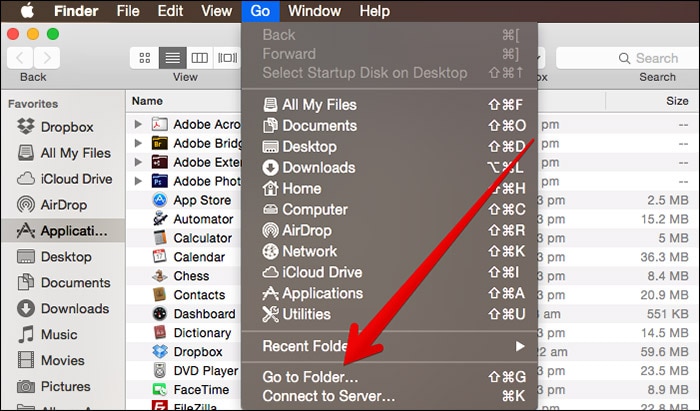
2. lépés: Írja be a /var/db/lockdown parancsot, és nyomja meg a Return gombot.

3 lépés. Választ Megnézem > mint az ikonok. A Finder ablakban egy vagy több fájlt kell megjeleníteni alfanumerikus fájlnevekkel.
4. lépés A Finderben válassza a lehetőséget szerkesztése > Jelölje ki az összes.
5 lépés. Választ filé > Áthelyezés a Kukába. Előfordulhat, hogy rendszergazdai jelszót kell megadnia.
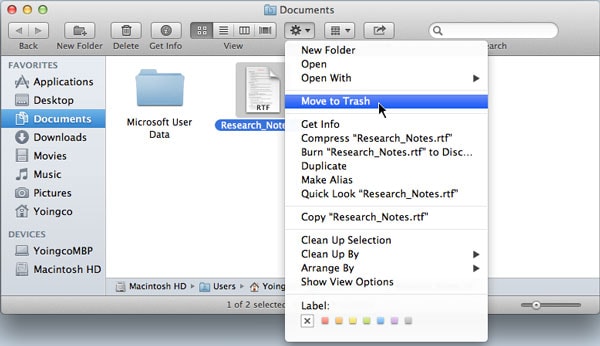
Megjegyzés: Törölje a fájlokat a Lockdown mappában; ne törölje a Lockdown mappát.
A windows 8
1. lépés Kattintson a nagyítóra.
2. lépés: Írja be a ProgramData parancsot, és nyomja meg a gombot Visszatérés.
3. lépés Kattintson duplán az Apple mappára.
4. lépés: Kattintson jobb gombbal a Lockdown mappára, és válassza a Törlés parancsot.
Windows Windows 7/Vista
1 lépés. Választ Rajt, írja be a ProgramData-t a keresősávba, és nyomja meg a gombot Visszatérés.
2. lépés Kattintson duplán a Apple mappát.
3. lépés: Kattintson jobb gombbal a Lockdown mappára, és válassza a Törlés parancsot.
windows XP
1 lépés. Választ Rajt > futás.
2. lépés: Írja be a ProgramData parancsot, és kattintson a gombra Run.
3. lépés Kattintson duplán a Apple mappát.
4. lépés: Kattintson jobb gombbal a Lockdown mappára, és válassza a Törlés parancsot.
5). Az iTunes nem tudott biztonsági másolatot készíteni az iPhone „iPhone Name”-ről:
Ez egy Windows (7) megoldás, ami nem vonatkozik az OP-ra, de a problémája mindenesetre megoldódott.
1. lépés Zárja be az iTunes alkalmazást.
2. lépés: Győződjön meg arról, hogy az Explorer rejtett fájlokat jelenít meg.
3. lépés: Lépjen a C:UsersusernameAppDataRoamingApple ComputersMobileSyncackup oldalra
4. lépés: Töröljön mindent ott (vagy helyezze át máshova a biztonság kedvéért)
5. lépés. És kész. Esetemben két hosszú, rejtélyes, alfanumerikus nevű mappát töröltem, az egyik üres, a másik 1 GB-nál nagyobb méretű. Amikor újra megnyitottam az iTunes-t, hiba nélkül tudtam új biztonsági másolatot készíteni.
6). Az iTunes nem tudott biztonsági másolatot készíteni az iPhone-ról, mert a biztonsági másolatot nem lehetett menteni.
Ez egy Windows (7) megoldás, ami nem vonatkozik az OP-ra, de a problémája mindenesetre megoldódott.
1. lépés: Keresse meg a C:UsersUSERNAMEAppDataRoamingApple ComputerMobileSync alkalmazást.
2. lépés. Kattintson jobb gombbal a mentés mappát és válassza ki ingatlanok.
3 lépés. Válaszd ki a Biztonság lap
4. lépés Kattintson a szerkesztés gombra, és jelölje ki mindenki.
5. lépés Ellenőrizze a Teljes ellenőrzés jelölőnégyzetet és nyomja meg alkalmaz és azután OK.
6 lépés. Kattints OK újra
2. rész: iPhone biztonsági mentés az iCloudba, hibaelhárítás
Szeretnél biztonsági másolatot készíteni az iPhone-ról az iCloudon keresztül? A következő részben felsorolok néhány hibaelhárítást. Ha történetesen Ön is hasonló problémába ütközik, remélem tud segíteni.
1). Miért nem készít biztonsági másolatot az iCloud az ÖSSZES névjegyemről?
Úgy tűnik, hogy az iCloud jól működik, kivéve, hogy NEM az összes névjegyemről készít biztonsági másolatot, csak egy részlistát.
Ha az iPhone-on lévő Névjegyek legutóbbi módosításai nem jelennek meg a többi eszközön, és több fiókkal szinkronizálja a névjegyeket iPhone-ján (iCloud, Gmail, Yahoo), győződjön meg arról, hogy az iCloud az alapértelmezett fiók a Névjegyek számára:
Érintse beállítások > Mail, névjegyek és naptárak. A Névjegyek részben érintse meg a lehetőséget Alapértelmezett fiók, majd érintse meg iCloud.
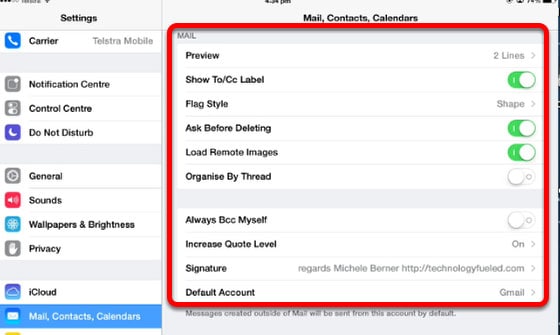
Ha iOS 7 rendszert használ, lépjen ki, és indítsa újra a Névjegyek alkalmazást iPhone-ján:
1. lépés: Nyomja meg kétszer a Kezdőlap gombot a megnyitott alkalmazások előnézeti képernyőinek megtekintéséhez.
2. lépés Keresse meg a Névjegyek előnézeti képernyőjét, és húzza felfelé, majd ki az előnézetből az alkalmazásból való kilépéshez.
3. lépés Érintse meg a Kezdőlap gombot, hogy visszatérjen a Kezdőképernyőre.
4. lépés: Várjon egy percet, mielőtt újra megnyitja a Névjegyek alkalmazást.
Az iCloud Contacts ki- és bekapcsolása:
5 lépés. Koppintson a beállítások > iCloud.
6. lépés Fordítsa el Kapcsolatok ki. Csak akkor válassza az adatok törlését, ha az adatai az icloud.com/contacts oldalon és egy vagy több eszközén is megtalálhatók. Ellenkező esetben válasszon Az adatok megőrzése.
7. lépés: Várjon néhány percet, mielőtt megfordulna Kapcsolatok vissza.
8. lépés: Indítsa újra az iPhone készüléket úgy, hogy lenyomva tartja az Alvás/Ébresztés gombot, majd elcsúsztatja a képernyőt, amikor a rendszer felszólítja a kikapcsolásra. Ezután kapcsolja be újra iPhone-ját. Ez egyszerűnek tűnhet, de újrainicializálja a hálózati és alkalmazásbeállításokat, és gyakran megoldja a problémákat.
2). Az iCloud Backup üzenet nem tűnik el, és lezárja a képernyőt
Tartsa lenyomva (együtt) az Alvó (Be/Ki) és Kezdőlap gombot körülbelül 10-12 másodpercig.
Tartsa lenyomva MINDKÉT fenti gombot, Míg meg nem látja az Apple logót (újraindul), (nagyon fontos)
Amint megjelenik a logó, engedje el a gombokat. Várjon 1-2 percet, amíg a szoftver és a kezdőképernyő betöltődik.
3). Nincs biztonsági mentés a bejelentkezésemről:
Új iPhone-om van, és visszaállítottam az iCloudból, de azt írja, hogy nincs biztonsági másolat a bejelentkezéshez. Ha az iCloudot használja, akkor automatikusan biztonsági másolatot készíthet adatairól, amíg ezt a lehetőséget választotta. Az alábbi lépések végrehajtásával ellenőrizheti az iCloud biztonsági másolatát, és győződjön meg arról, hogy naprakész:
1 lépés. Koppintson a beállítások > iCloud > Tárolás és biztonsági mentés.
2. lépés Kapcsolja be iCloud biztonsági mentés ha ki van kapcsolva.
3 lépés. Koppintson a Biztonsági mentés most. Ha új iPhone-ja van, vagy vissza kell állítania iPhone-ját a probléma megoldásához, kövesse az alábbi lépéseket.
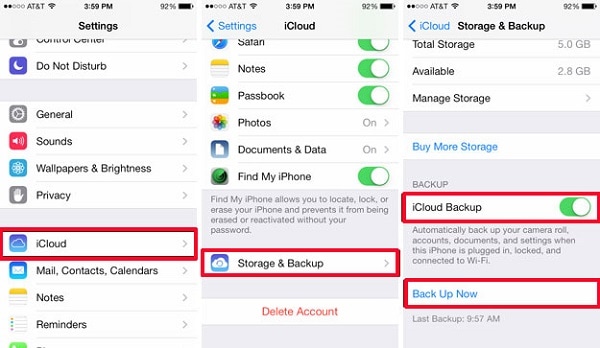
4. lépés Kövesse az iOS Setup Assistant kezdő lépéseit (válassza ki a nyelvet stb.).
5 lépés. választ Visszaállítás az iCloud Backup szolgáltatásból amikor az asszisztens arra kéri, hogy állítsa be iPhone-ját (vagy más iOS-eszközét).
6. lépés Válassza ki a korábban létrehozott biztonsági másolatot. A biztonsági másolatot csak az iOS Setup Assistant segítségével állíthatja vissza.
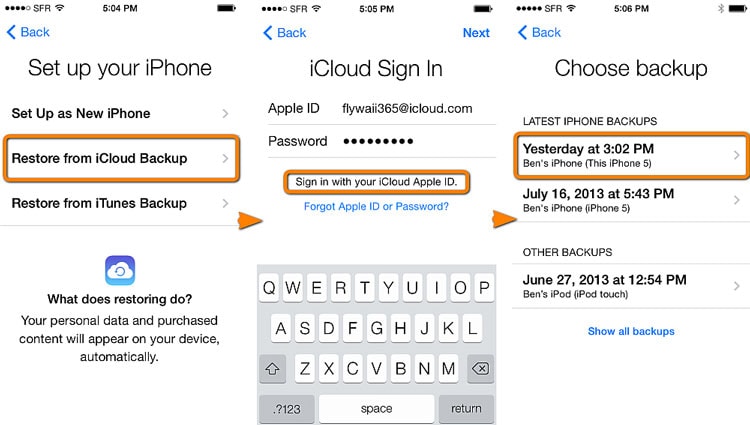
Ha már beállította iPhone-ját, törölheti az összes aktuális tartalmat, hogy újra végigmenjen az iOS beállítási asszisztensen. Koppintson a beállítások > általános > vissza > Erase All Content and Settings. Ezt csak akkor tegye, ha már rendelkezik biztonsági másolattal, mert ez a lépés eltávolítja az összes aktuális tartalmat az iPhone-járól.
4). Hogyan állíthatok vissza egy iCloud biztonsági másolatból, ha az iPhone-om már be van állítva a használatra?
1. lépés: Törölnie kell az összes adatot és beállítást az iPhone-járól. Először győződjön meg arról, hogy van egy iCloud biztonsági másolata a visszaállításhoz:
2 lépés. Menj beállítások > iCloud > Tárolás és biztonsági mentés > Kezelése Tárolás. Ezután érintse meg iPhone-ja nevét az iCloud-visszafájlok listájának megtekintéséhez.
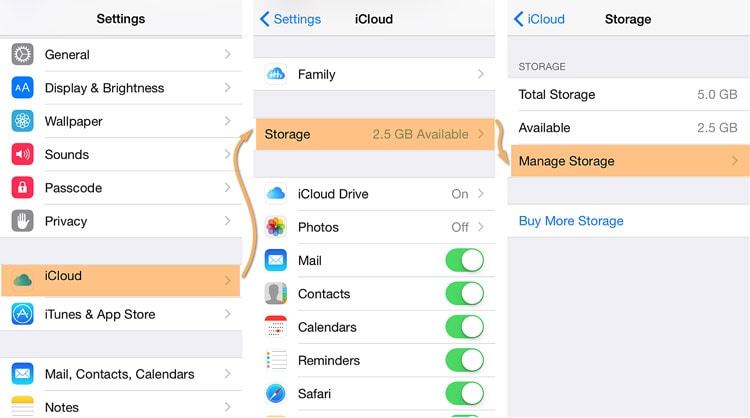
3. lépés: Ellenőrizze a visszaállítani kívánt biztonsági mentés dátumát, mert az iPhone-t csak abból állíthatja vissza, amelyről az iCloud az adott napon biztonsági másolatot készített.
4. lépés: Miután meggyőződött arról, hogy rendelkezésre áll az iCloud biztonsági másolat, csatlakoztassa iPhone készülékét egy áramforráshoz, és győződjön meg arról, hogy Wi-Fi-n keresztül csatlakozik az internethez.
5. lépés: Kövesse az iOS-eszköz iCloud biztonsági másolatból történő visszaállítására vonatkozó utasításokat, amelyek között meg kell győződni arról, hogy iPhone-ja az iOS legújabb verzióját használja.
5). Hogyan ellenőrizhetem, hogy az iCloud visszaállítási folyamata folyamatban van?
Ugrás beállítások > iCloud > Tárolás és biztonsági mentés. Amikor a visszaállítási folyamat folyamatban van, az iCloud Backup beállítása halványan jelenik meg, és lehetősége van a Visszaállítás leállítása elemre koppintani.
Legfrissebb cikkek